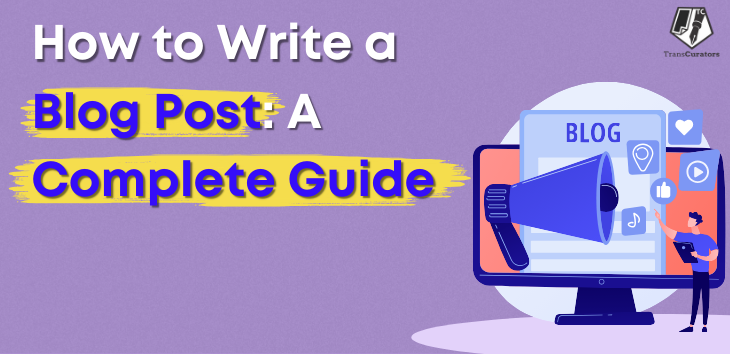Add New se blog posts likh sakte hain, jo automatically blog page par dikhai denge. Aap blog page ko menu mein add kar sakte hain aur themes ya page builders se design customize kar sakte hain.
Step 1: WordPress Install Karke Login Karein
Agar aapka WordPress setup ho chuka hai, toh login karein:
www.aapkidomain.com/wp-a
✅ Step 2: Blog ke liye Page Create Karein
- Dashboard pe jaayein > Pages > Add New
- Ek naya page banayein jiska naam rakhein “Blog”
- Kuch likhne ki zarurat nahi, sirf Publish button dabayein
✅ Step 3: Home aur Blog Page Set Karein
- Dashboard > Settings > Reading
- “Your homepage displays” ke option mein:
Homepage: select karein jo aapne Home page banaya ho
- Posts page: select karein “Blog” page
- Save Changes pe click karein
- Ab jab koi “Blog” page pe jaayega, usse aapke saare blog posts dikhai denge.
✅ Step 4: Blog Post Kaise Likhein
- Dashboard > Posts > Add New
- Apna title aur blog content likhein
- Images, categories aur tags add karein
- Right side mein “Publish” button dabakar post live karein
✅ Step 5: Blog Section Ko Menu Mein Add Karein
- Dashboard > Appearance > Menus
- “Blog” page ko select karke “Add to Menu” karein
- Position set karke Save Menu dabayein
✅ Step 6: Blog Layout Customize Karein
Aap theme ke according blog page ka layout customize kar sakte hain:
- Dashboard > Appearance > Customize > Blog Settings
- Yahan aap layout, sidebar, post style, aur featured image ka control le sakte hain
Kuch themes jaise Astra, GeneratePress ya OceanWP blog ke liye extra options dete hain.
✅ Step 7: Optional – Elementor Se Blog Design Karna
Agar aap Elementor plugin use kar rahe hain:
- Elementor ke saath ek custom blog layout bana sakte hain
- “Posts” widget ka use karke grid, list ya masonry style mein blog dikhayein